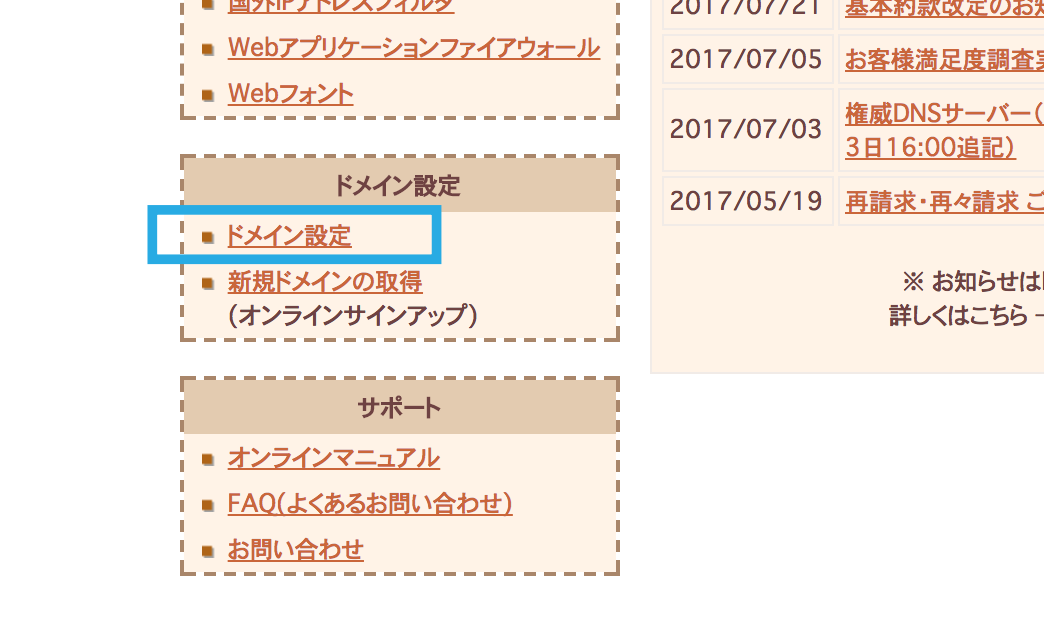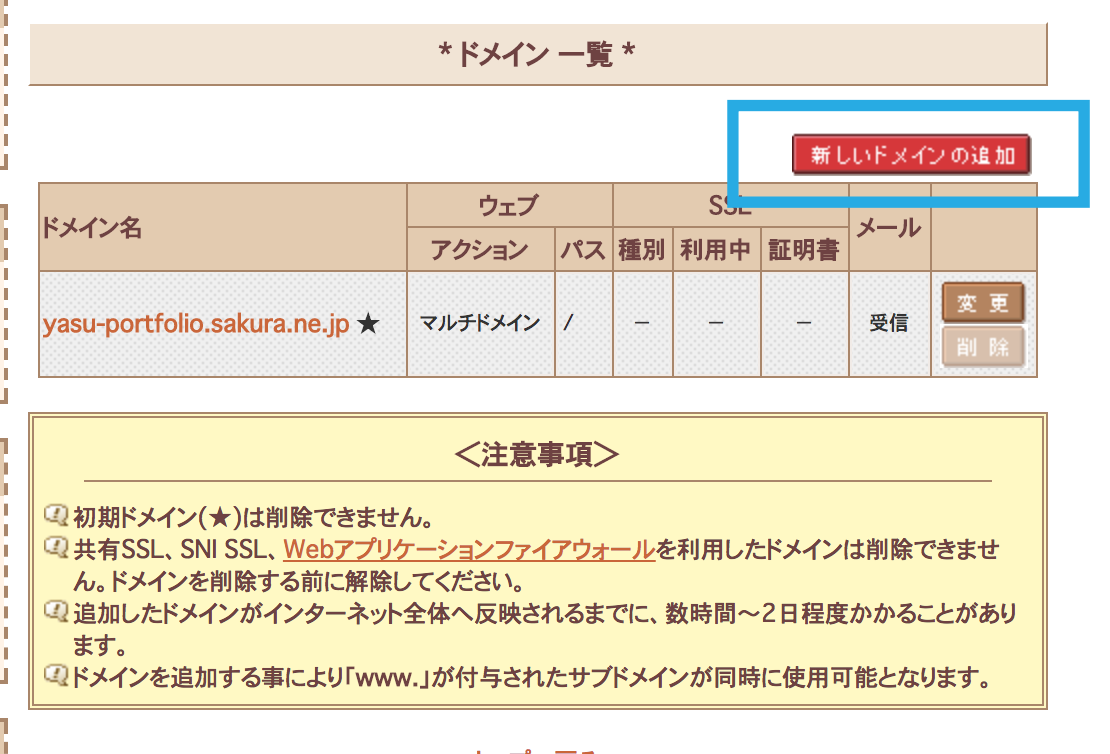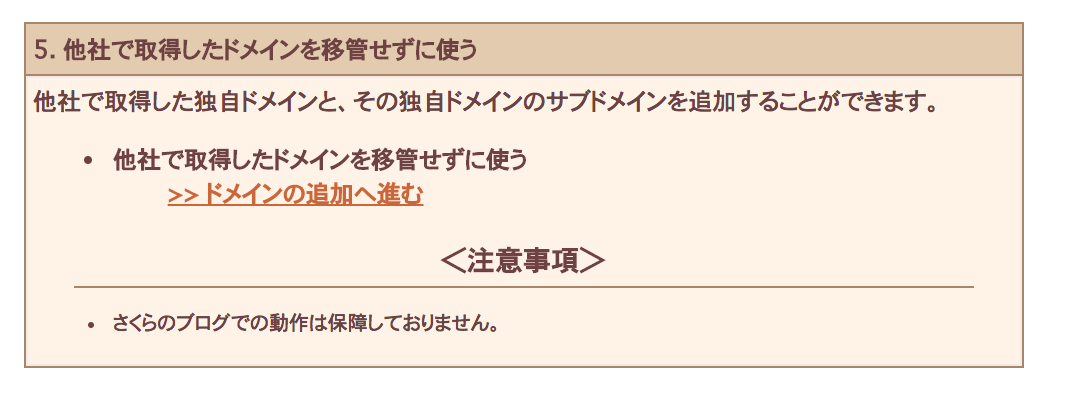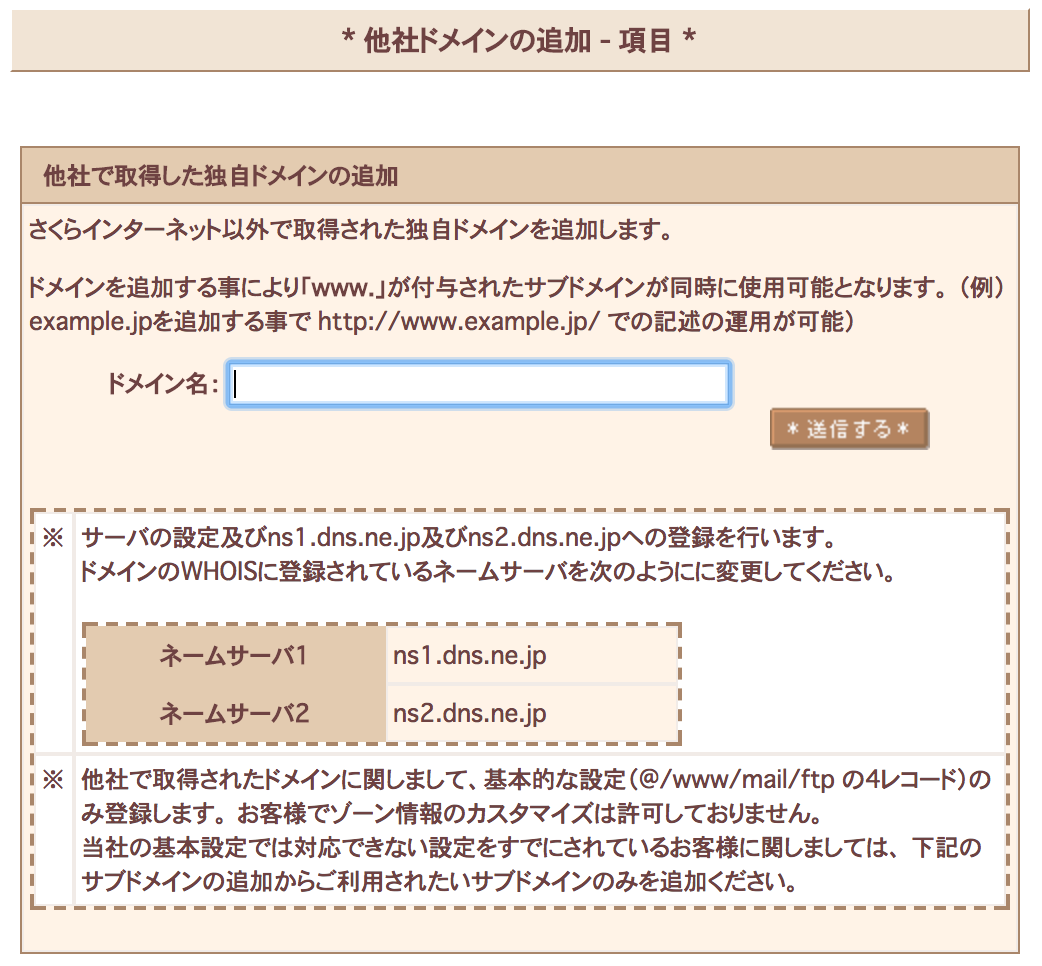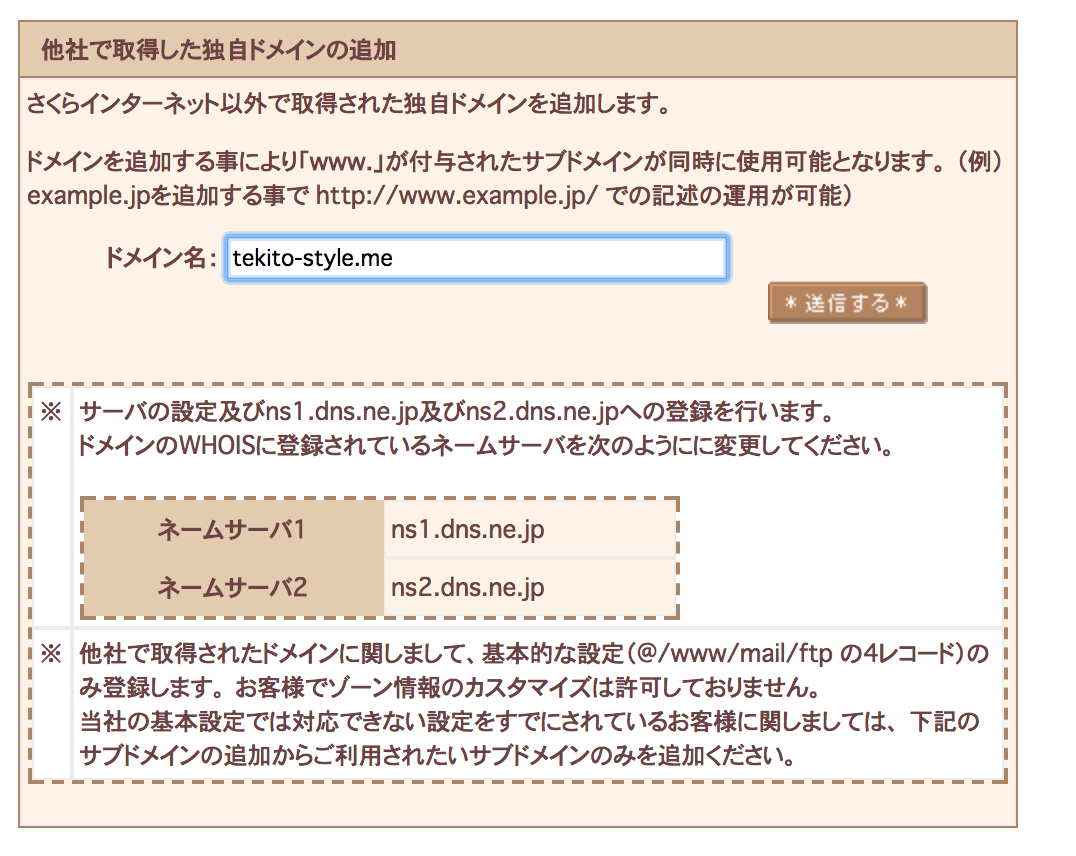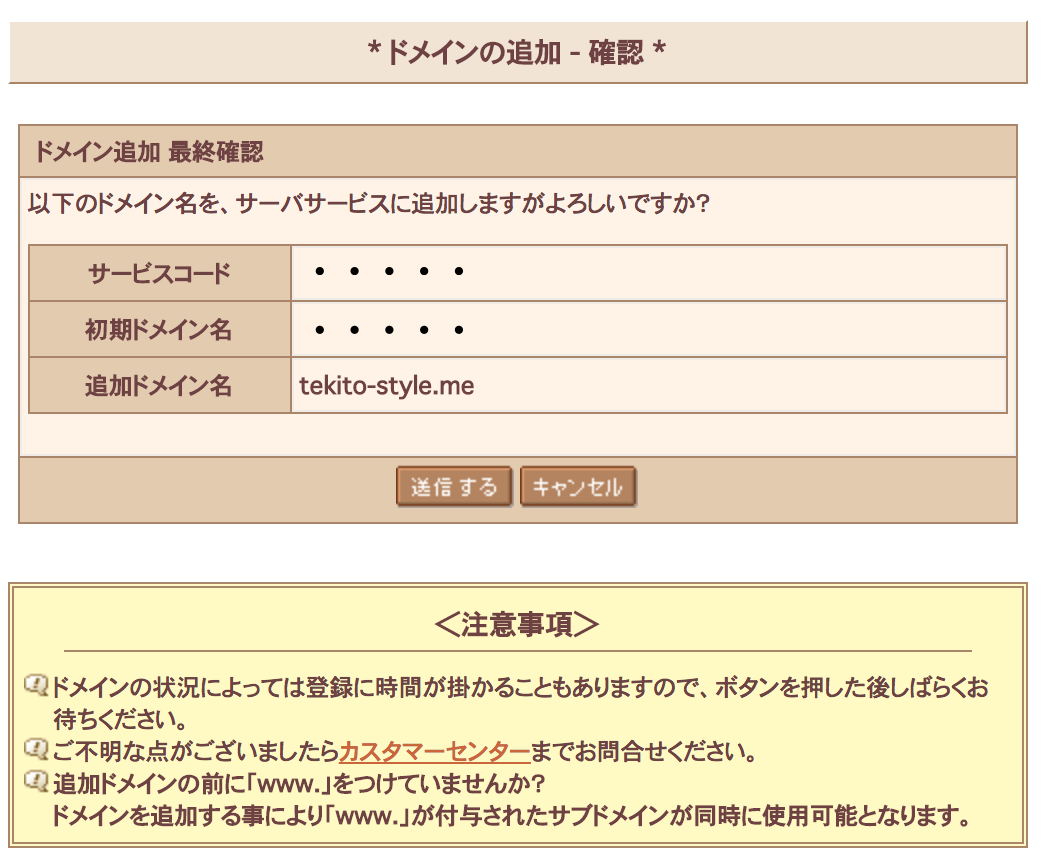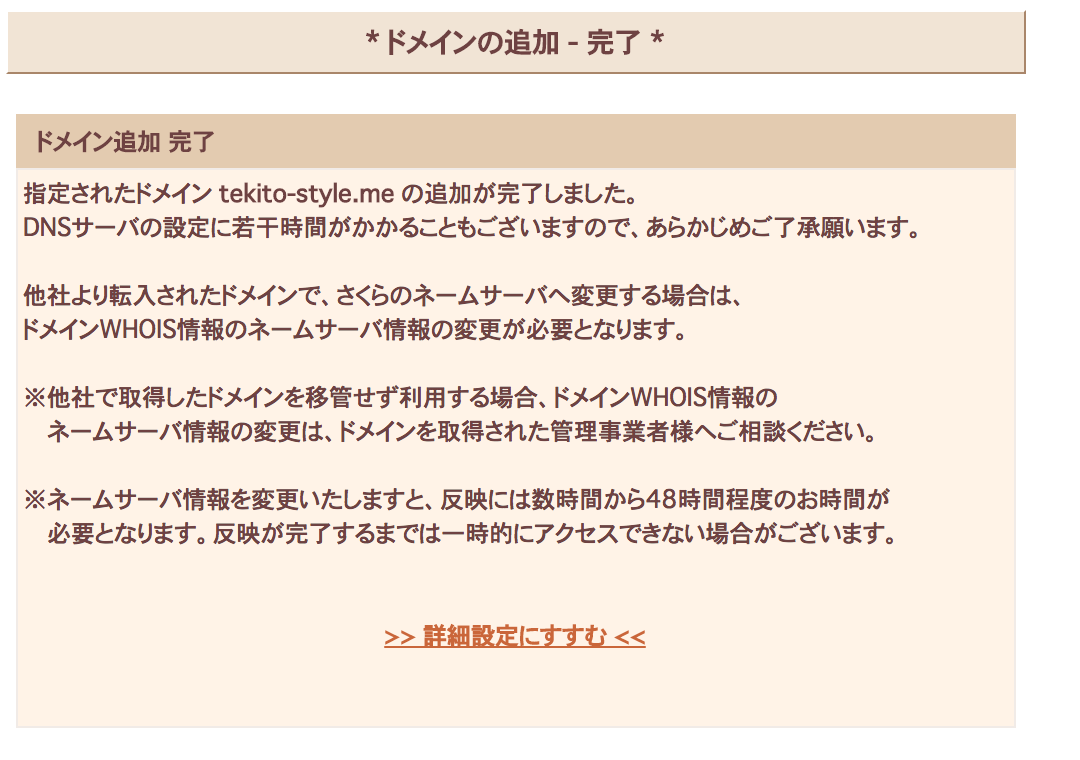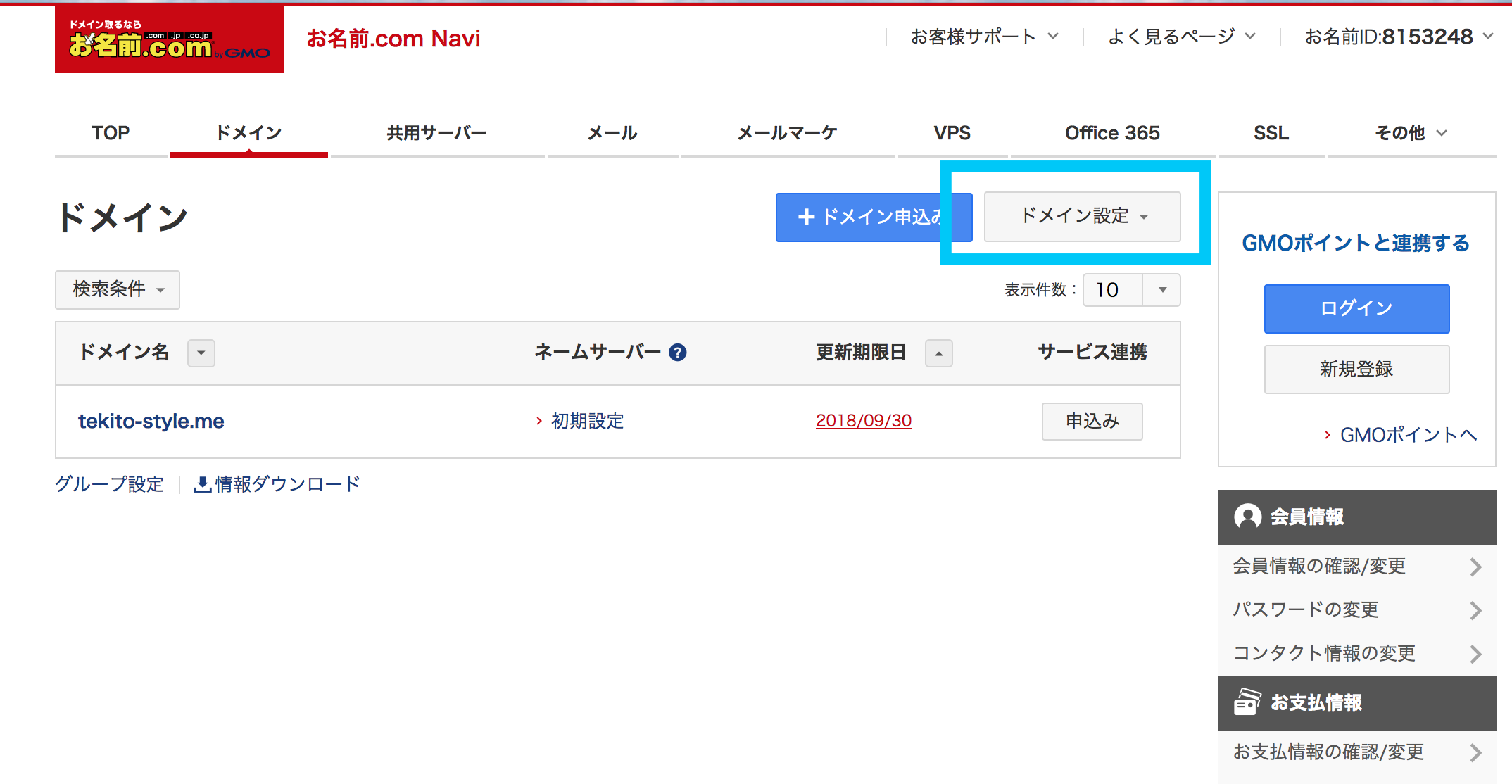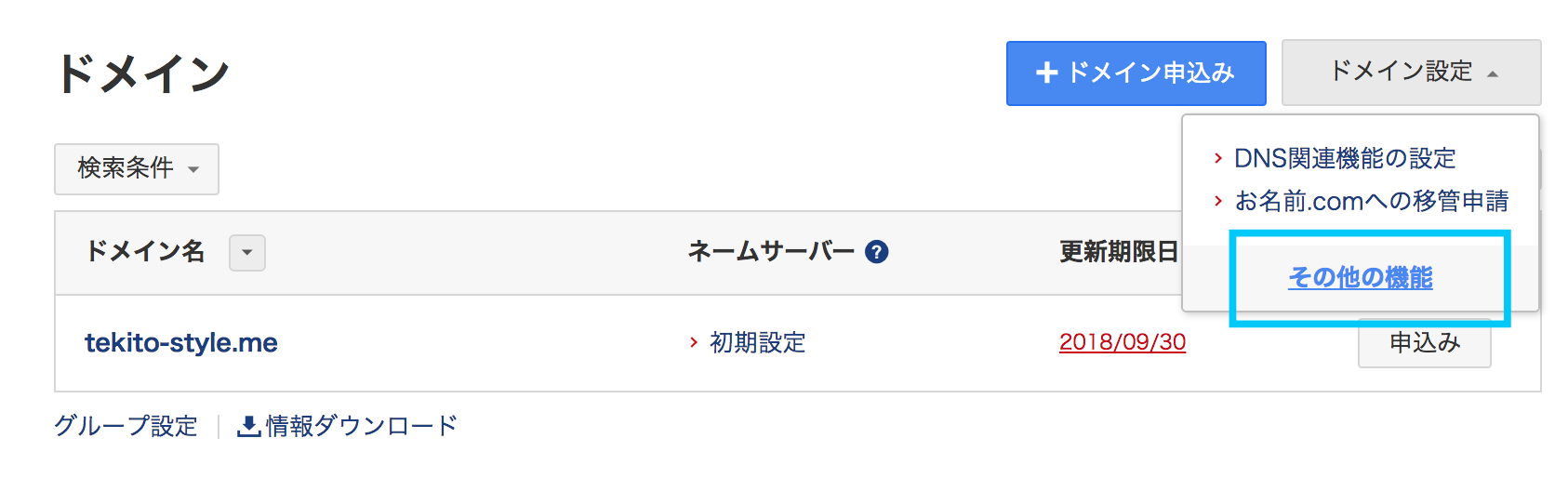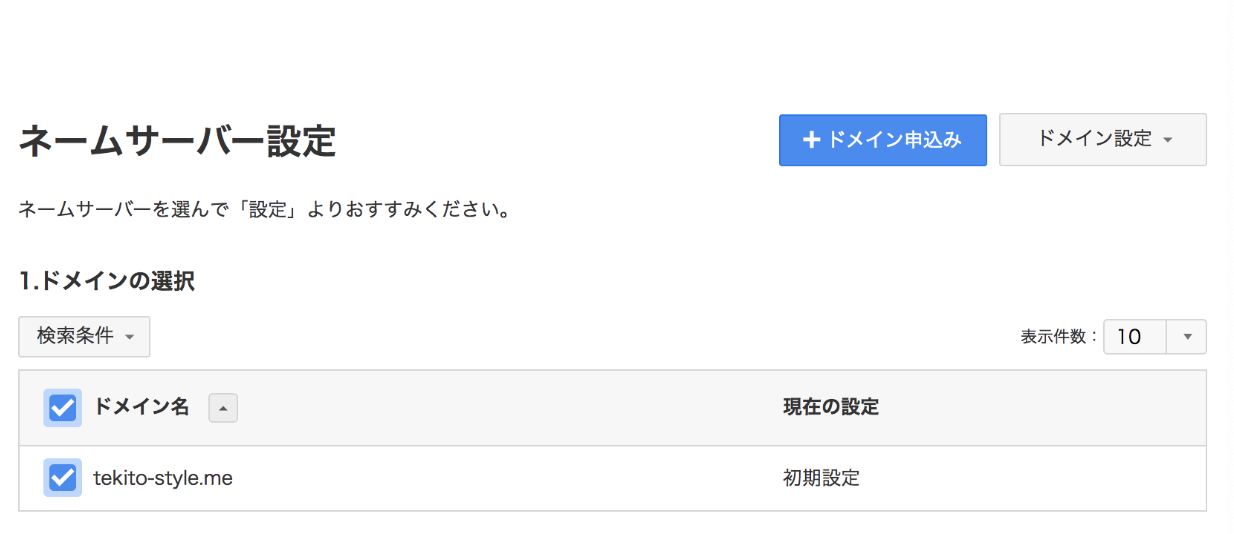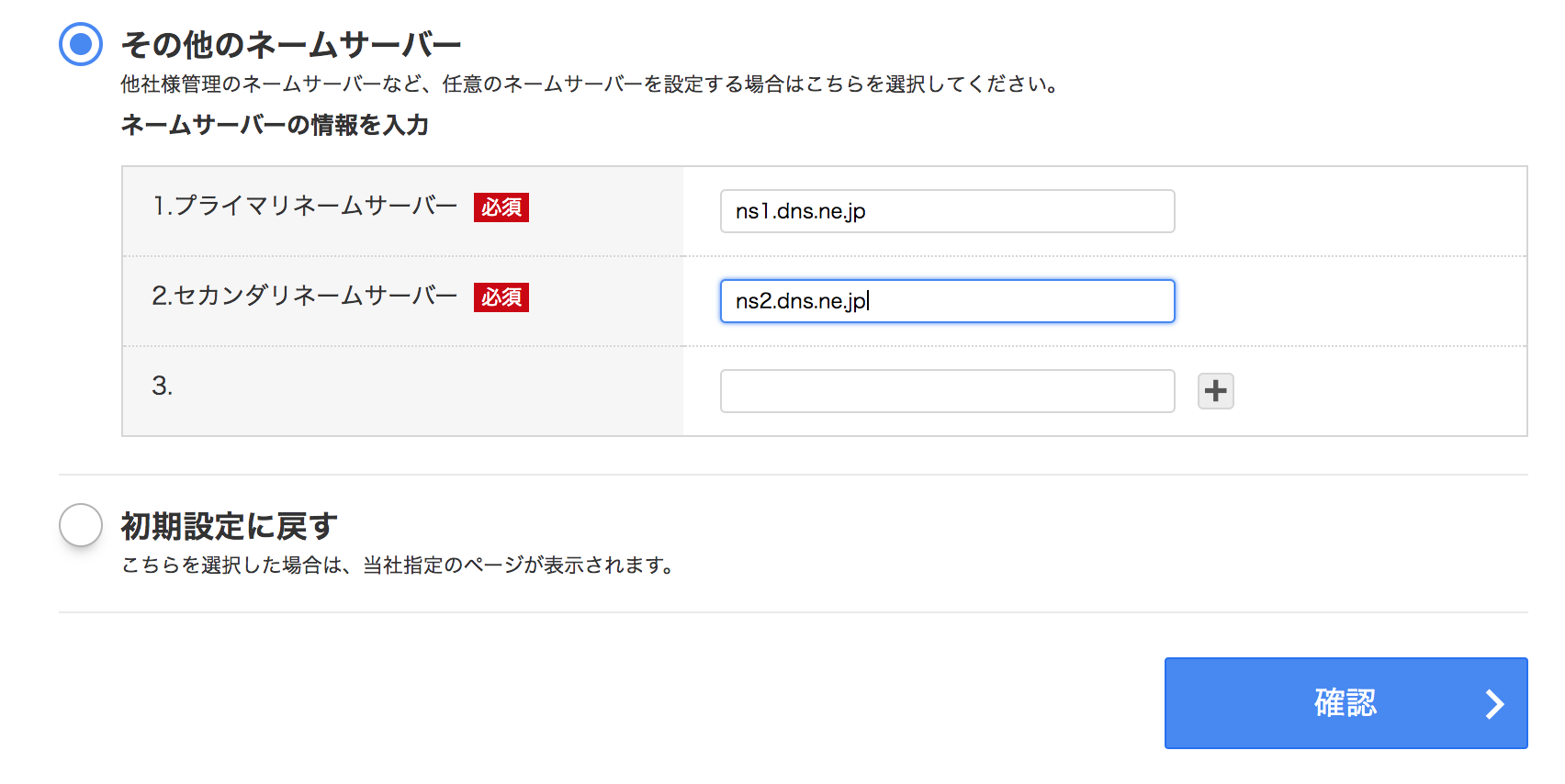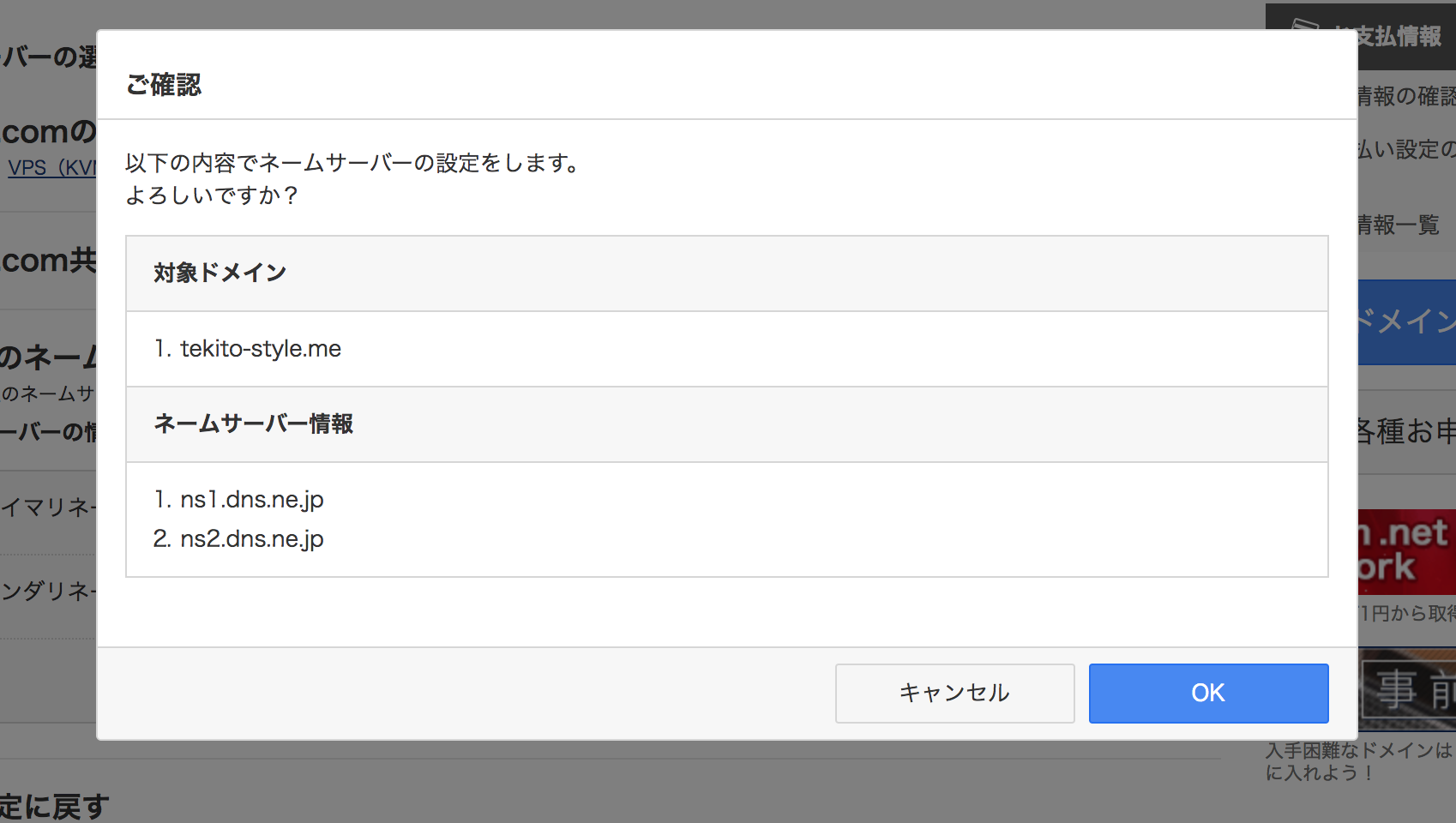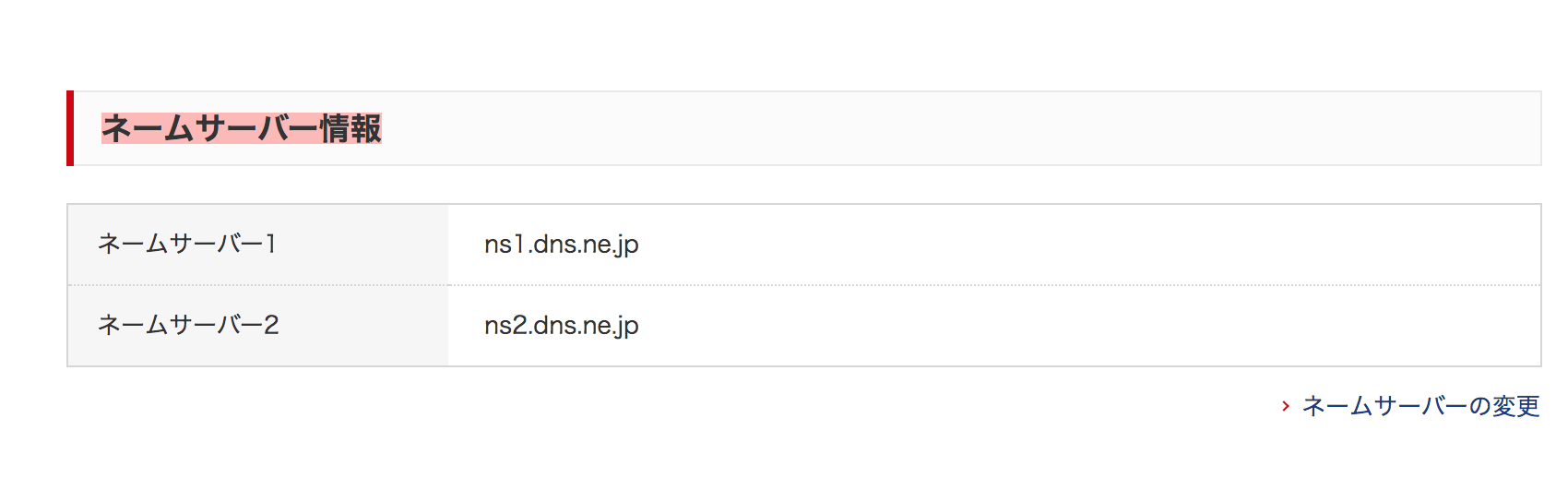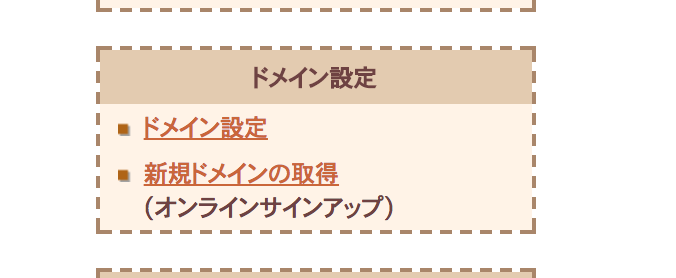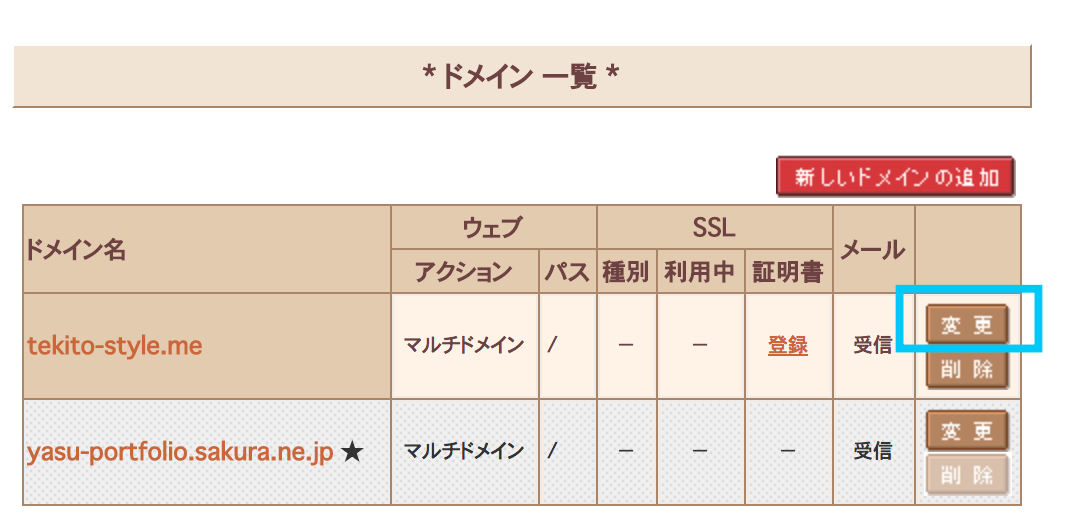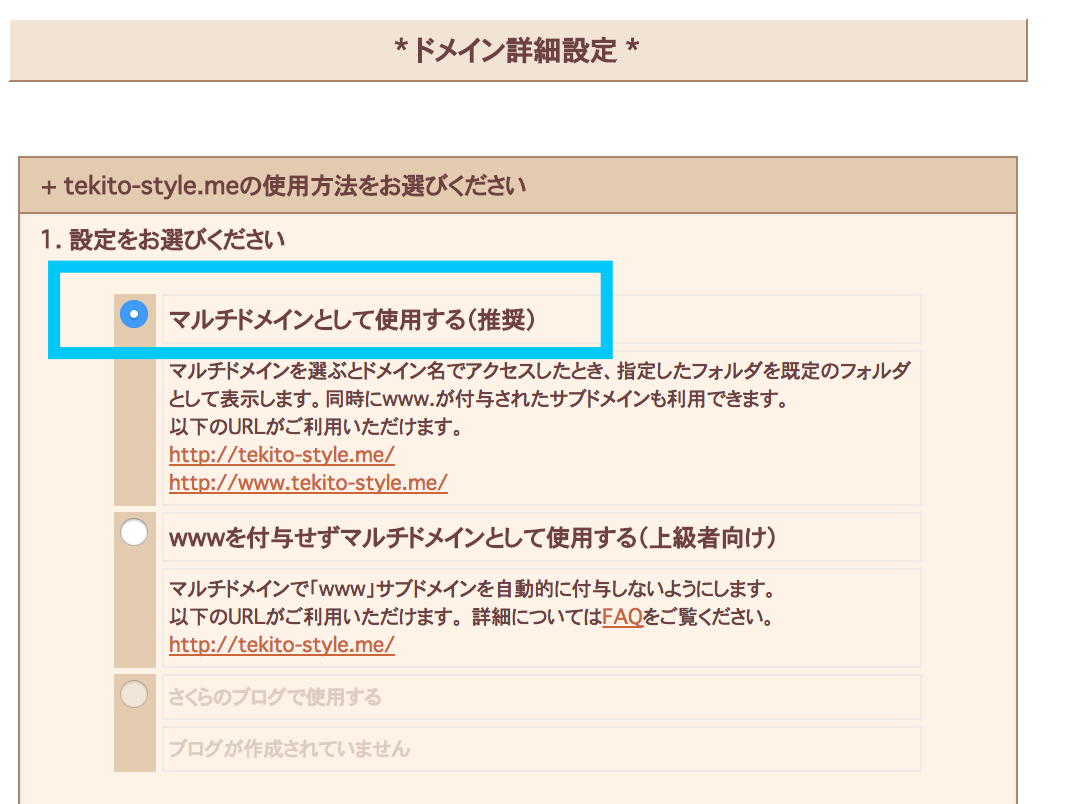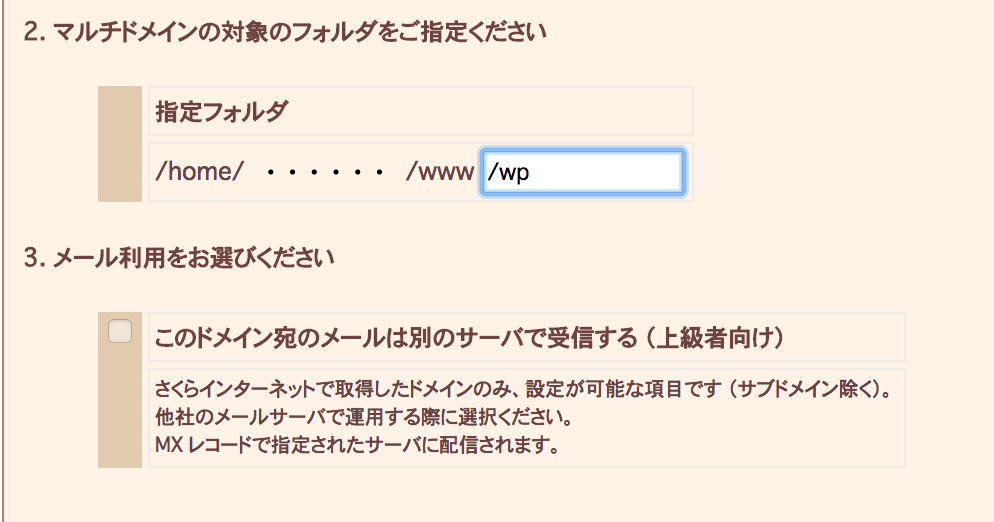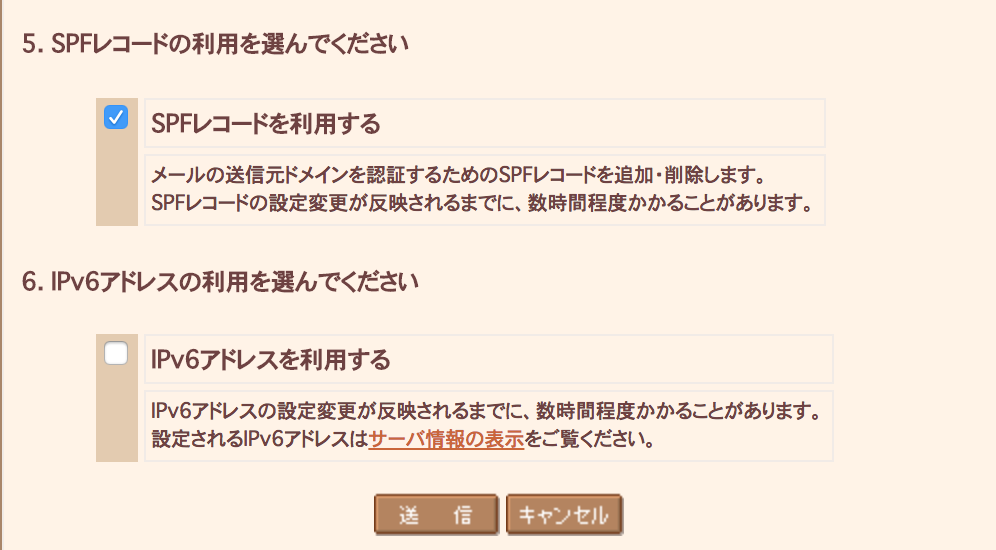2 : お名前.com側でネームサーバーの変更
レンタルサーバー側と同様に、ドメイン側も設定を変更をする必要があります。ドメインのWHOIS情報に登録されている「ネームサーバ情報(Name Server) 」をさくらのネームサーバ情報に変更します。
本記事ではドメイン取得をお名前.comで取得していることを前提としています。さくらインターネット指定ネームサーバは、先ほどちらっと確認できましたが下記になります。
ネームサーバー1:ns1.dns.ne.jp
ネームサーバー2:ns2.dns.ne.jp
次にネームサーバーの選択です。「その他のネームサーバー」を選択し、さくらインターネット指定ネームサーバを記入しましょう。
ネームサーバー1:ns1.dns.ne.jp
ネームサーバー2:ns2.dns.ne.jp